装win10系统方法和详细教程(win10安装系统教程)
你是不是在从Win11退回到Win10的时候遇到了麻烦?别担心,这种情况其实挺常见的。如果你回退没成功,可以试试用重装系统软件来重装Win10,这个方法通常很有效。不过,记得先备份好你的重要文件哦,不然万一出了什么问题,你的数据可能就找不回来了。下面,来看看重装win10的具体操作方法。

点击红字下载工具:在线电脑重装系统软件
二、注意事项
1、确认设备配置(如 CPU、内存)满足win10系统最低要求,以保证系统流畅运行。
2、不同版本系统资源占用不同,建议根据电脑配置选择家庭版、专业版或企业版,避免系统占用过多资源。
3、如果你有工作文件、浏览器书签、账号密码或其他重要数据,建议提前备份,以便重装后恢复,否则这些数据将遭格式化。
三、重装win10详细步骤
1、从官网下载安装一键重装系统工具并运行。
PS:为确保顺利重装,先退出所有杀毒软件和防火墙。
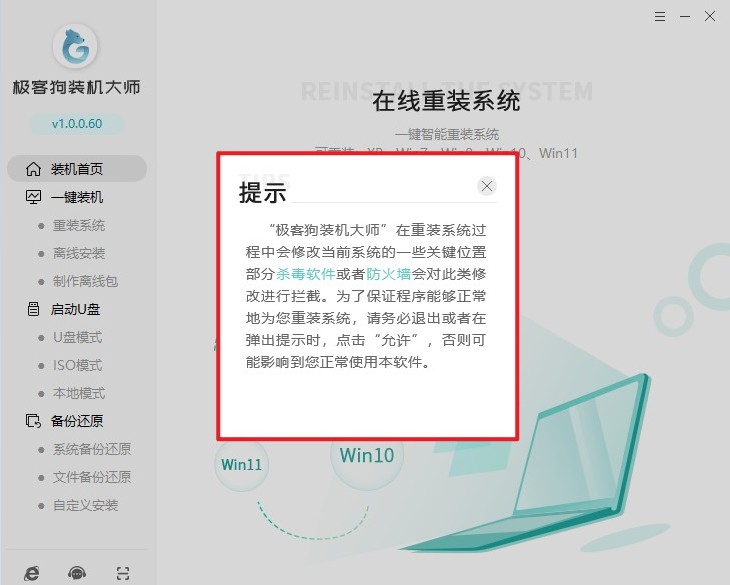
2、启动重装工具,选择“立即重装”功能,点击下一步。

3、选择需要的 Windows 10 系统版本(如家庭版或专业版)。
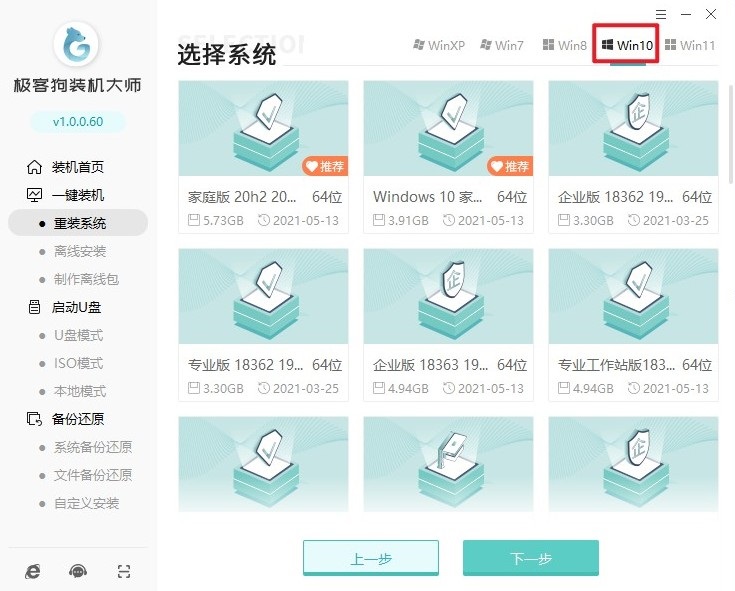
4、根据实际需要选择是否安装工具推荐的软件包。
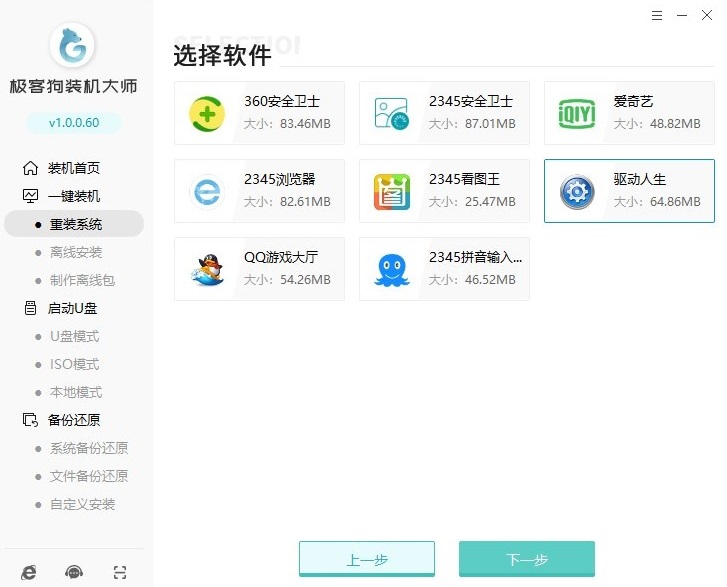
5、如果有重要文件,建议在重装前进行数据备份。
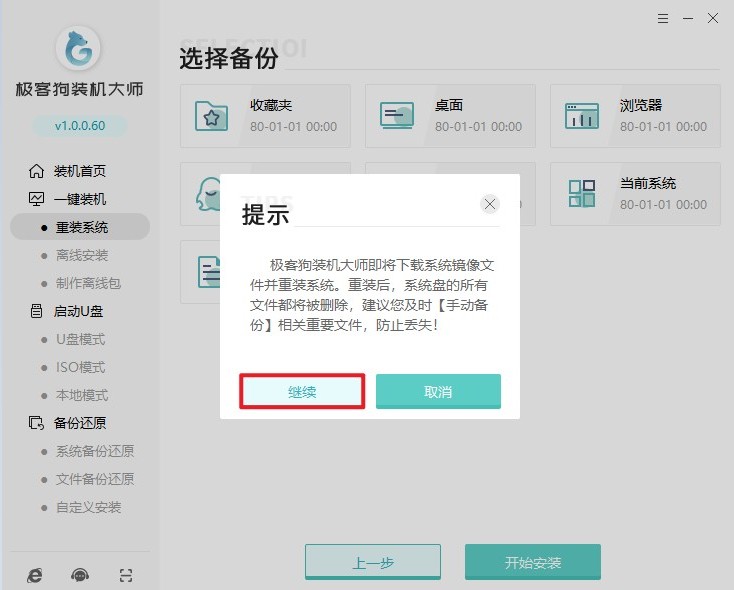
6、确认配置后,工具会自动下载系统镜像并进行安装部署。
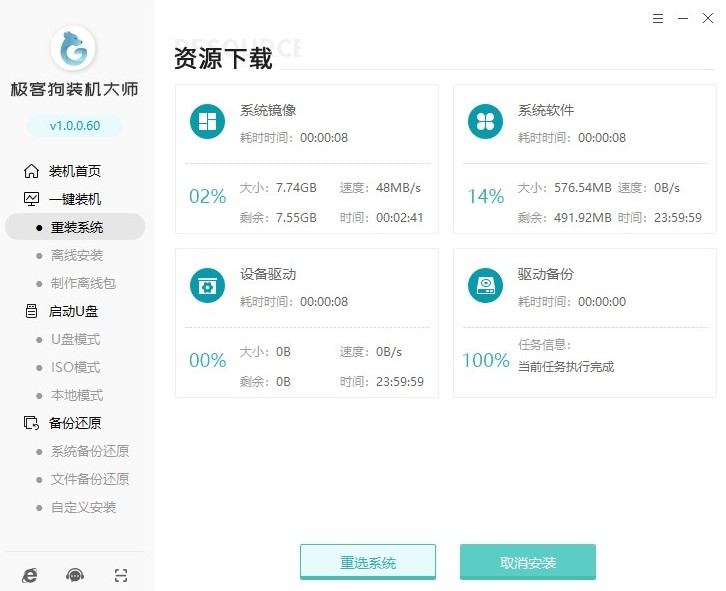
7、请耐心等待,无需任何操作。
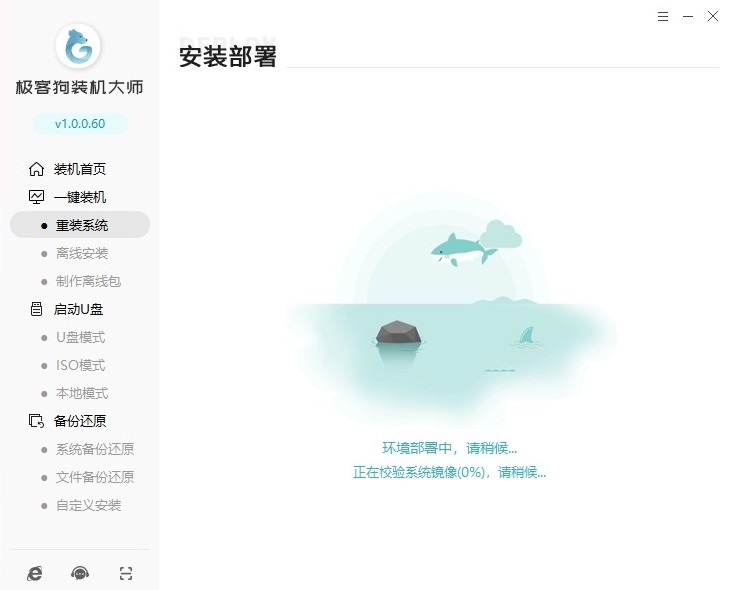
8、稍后默认进入“GeekDog PE”模式。
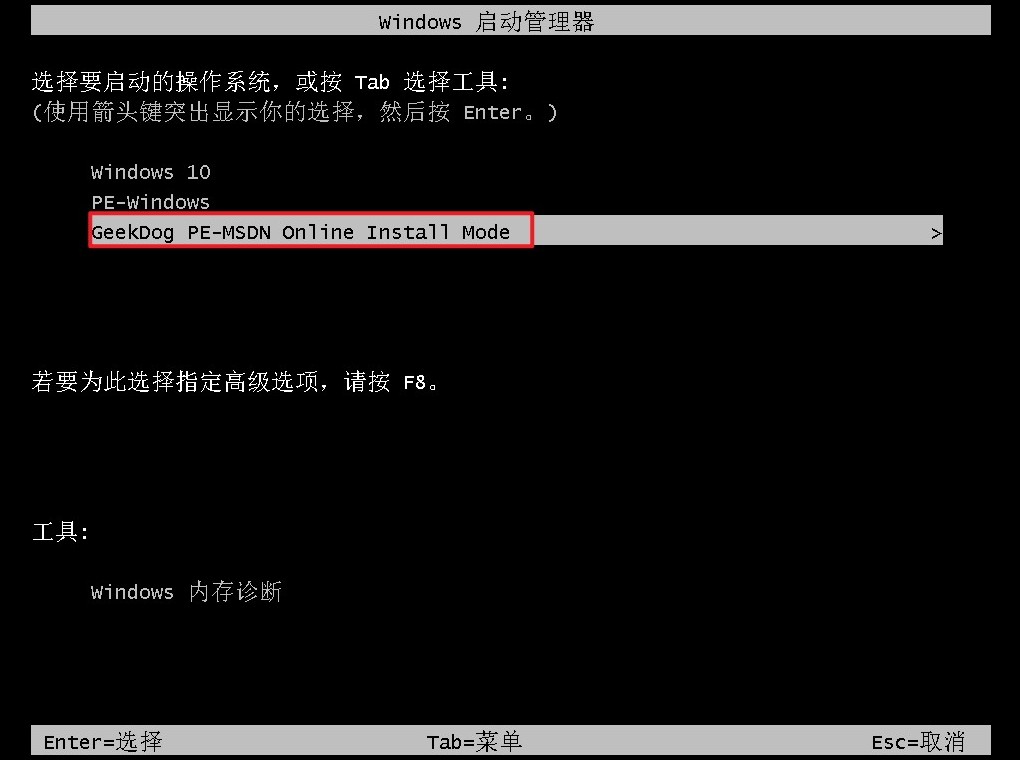
9、工具在 PE 环境下自动运行并安装 Windows 10 系统。
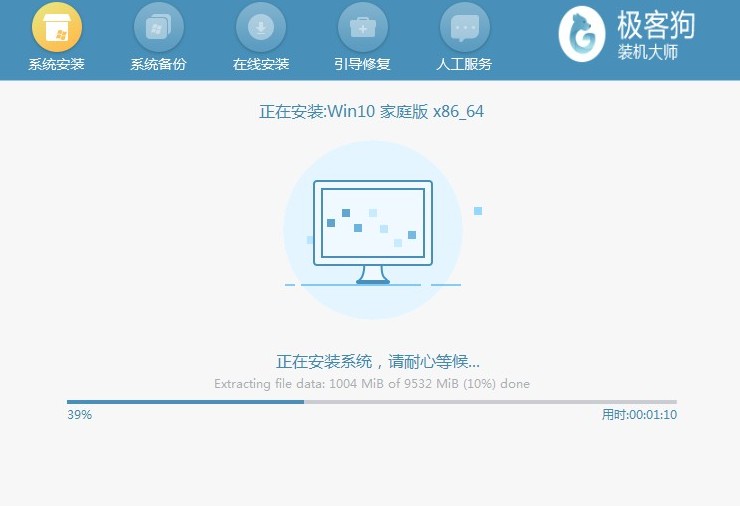
10、安装完成后电脑自动重启,进入全新 Windows 10 系统。
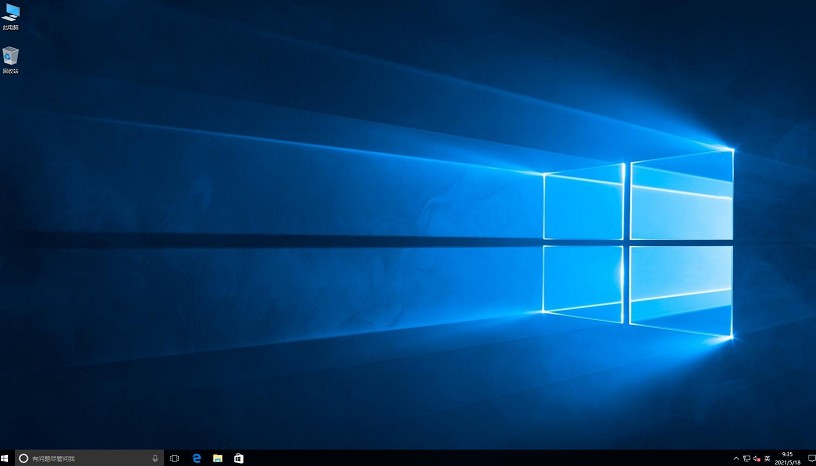
以上是,win10安装系统教程。好啦,现在你应该知道了怎么用重装系统软件来重装Win10系统了吧。记得,操作之前一定要备份好你的重要文件,这是最重要的一步。如果过程中遇到任何问题,别慌张,随时咨询我们。希望你能用上喜欢的windows系统,并用得开心。
原文链接:https://www.jikegou.net/win10/5248.html 转载请标明
极客狗装机大师,系统重装即刻简单
一键重装,备份还原,安全纯净,兼容所有

